最近不少伙伴咨询ps怎么画磨砂质感的图标效果操作,今天小编就带来了ps设计iocn图标的操作步骤,感兴趣的小伙伴一起来看看吧!
说起adobe photoshop cc,相信大家都很熟悉,那么ps怎么画磨砂质感的图标效果-ps设计iocn图标的技巧,下面小编就和大家分享一下哦。
1、打开PS,新建800 x 600像素空白文档;
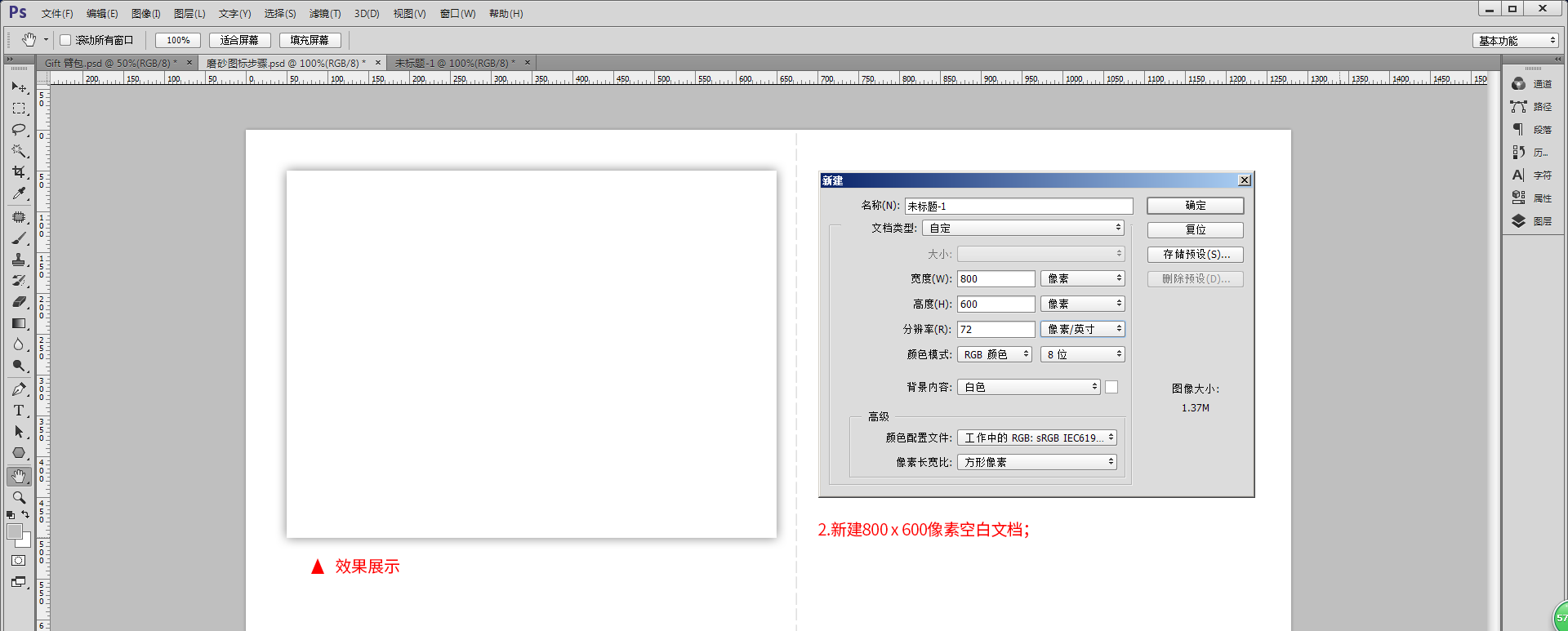
2、选择矩形工具绘制80 x 90像素的矩形,打开属性面板,设置左上角为20像素,其它的三个角为10像素,并设置填充为浅蓝色到蓝色的线性渐变,角度设置为135度,描边为稍深一点的蓝色,1像素;
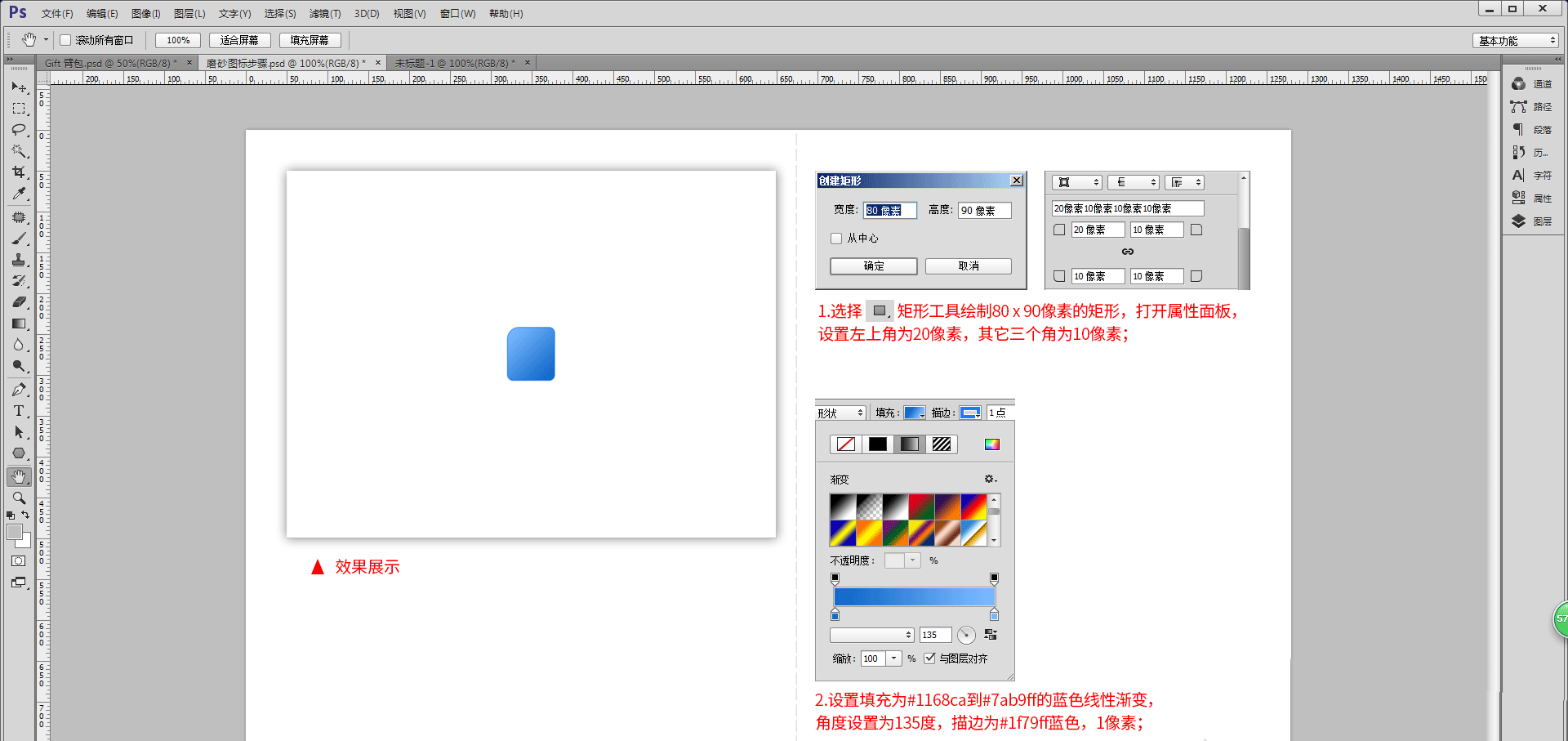
3、选择钢笔工具绘制一个不规则的圆角形状(如下图所示),设置填充白色,1像素描边,填充为蓝色到白色的线性渐变,角度设置为135度;

4、Ctrl+J拷贝形状1图层,并向右、向下各移动5像素,把拷贝出来的图层移动到形状2的上方,Ctrl+Alt+G建立剪贴蒙版,栅格化拷贝图层,执行滤镜——模糊——高斯模糊,半径设置15像素,点击确定;
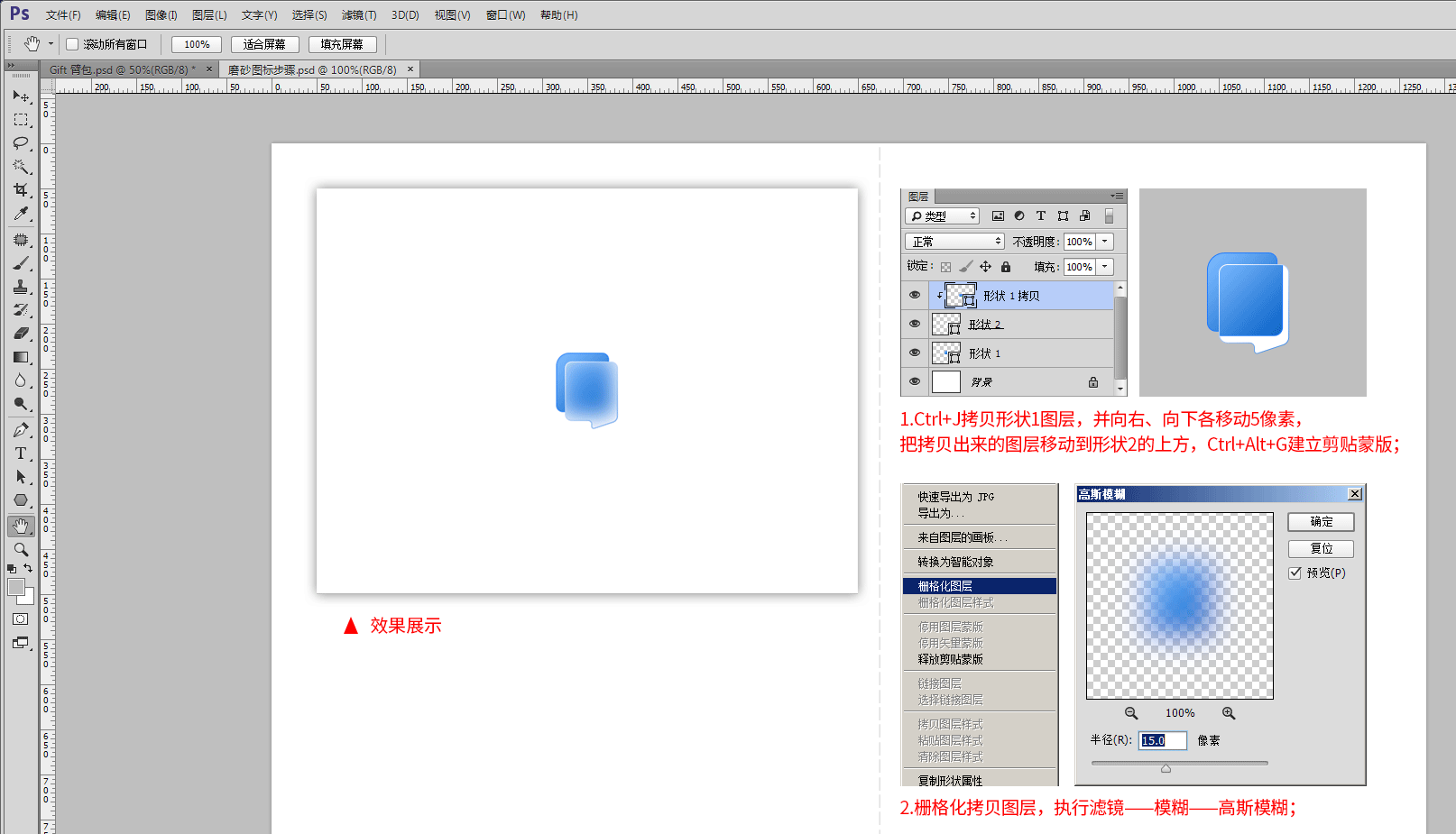
5、选择多边形工具,在属性中勾选星形,边数设置为5绘制一个五角星,填充白色,无描边;
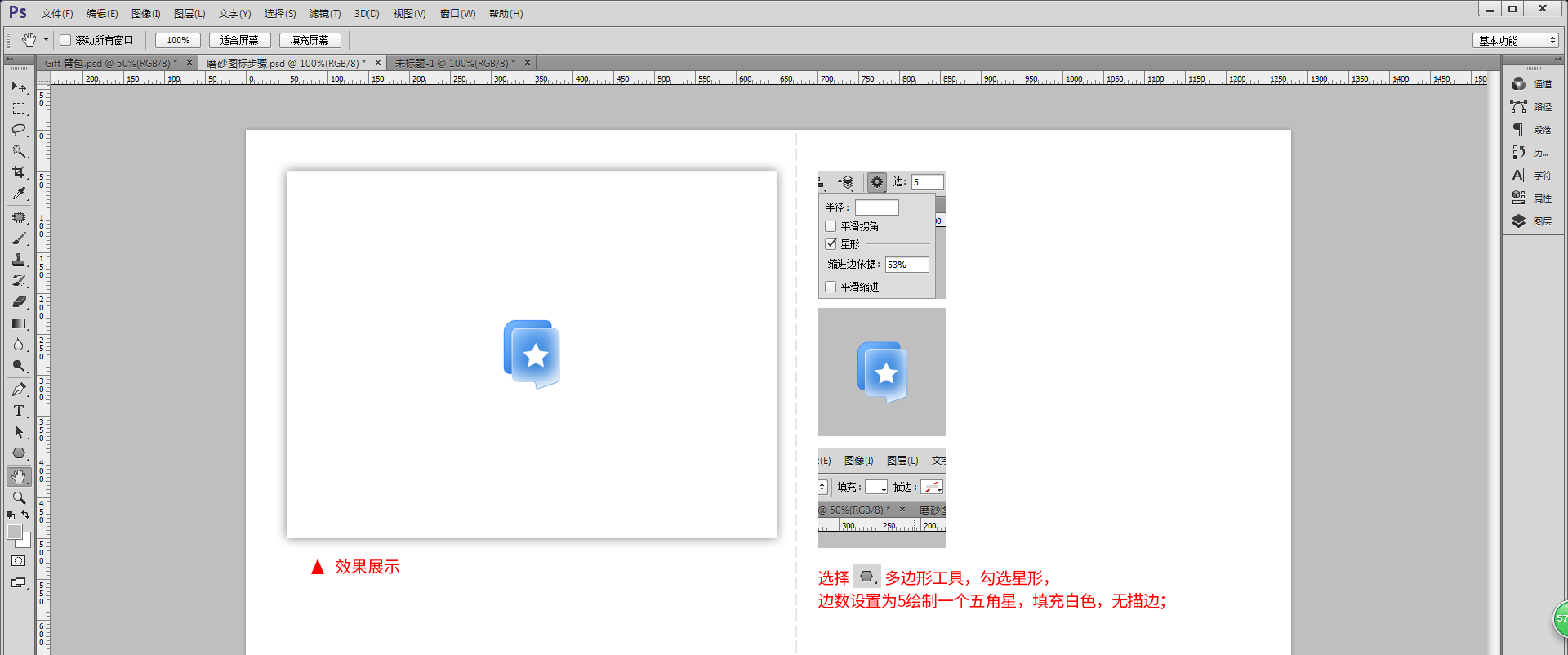
6、通过改变颜色、结合不同的形状得到各样各样的磨砂图标。感谢大家的阅读。
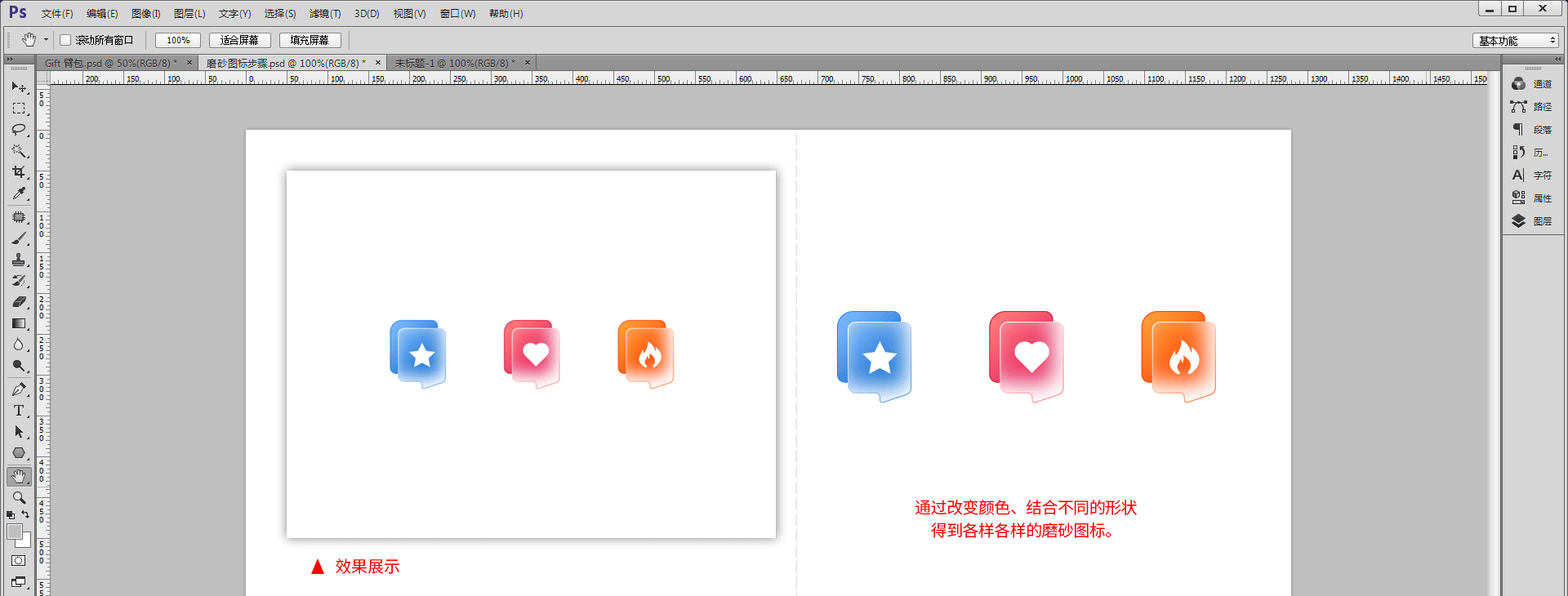
以上就是小编为大家带来的ps怎么画磨砂质感的图标效果-ps设计iocn图标的技巧全部内容,希望能够帮到大家!更多内容请关注攻略库



发表评论 取消回复